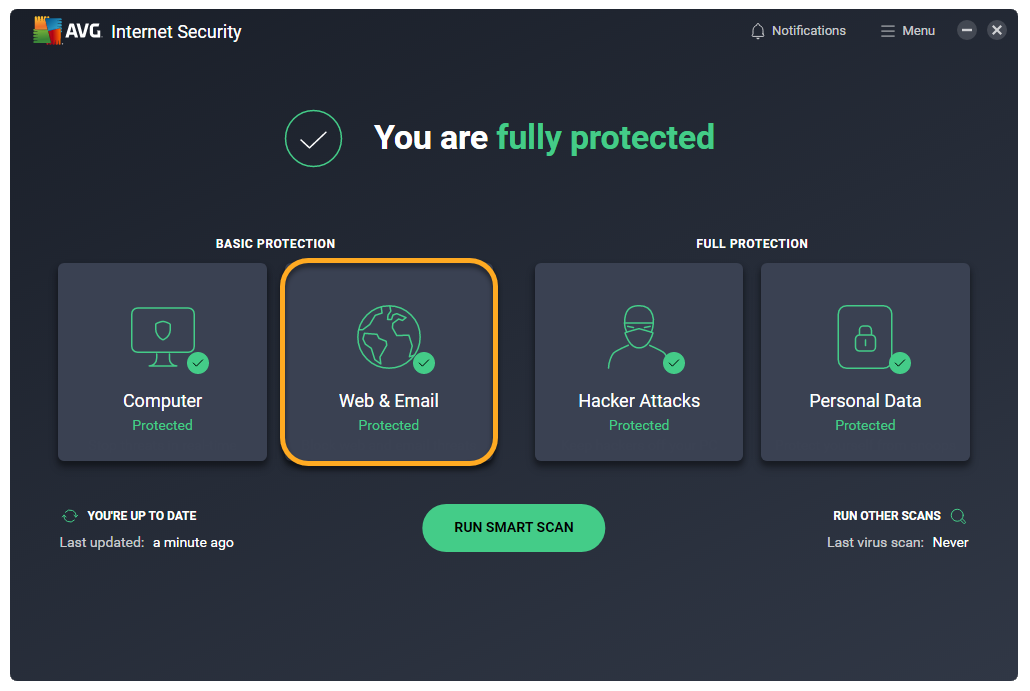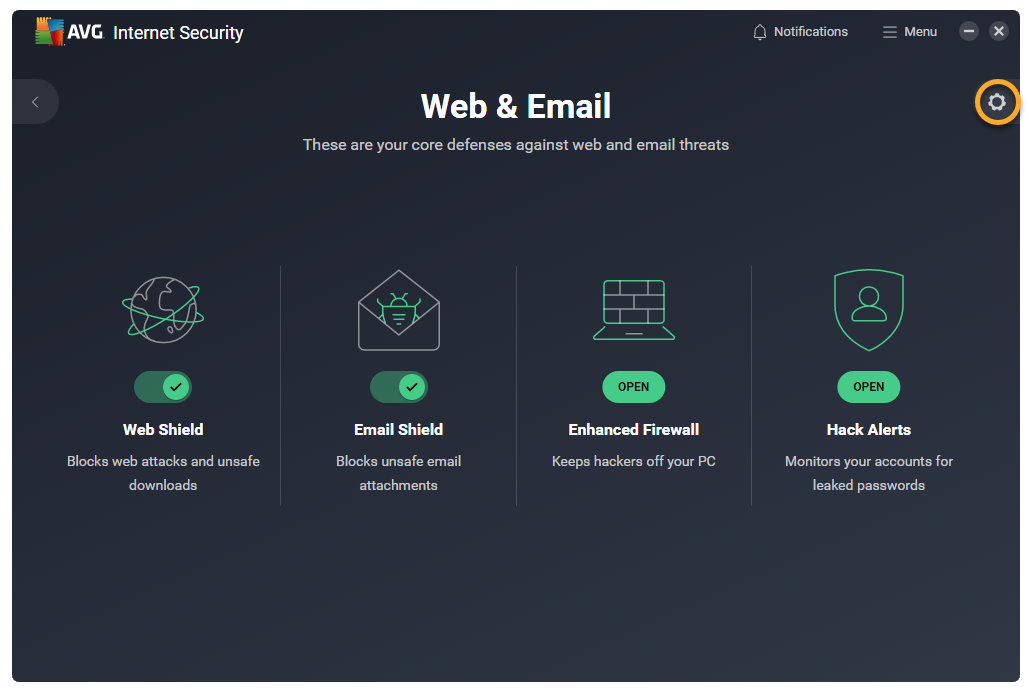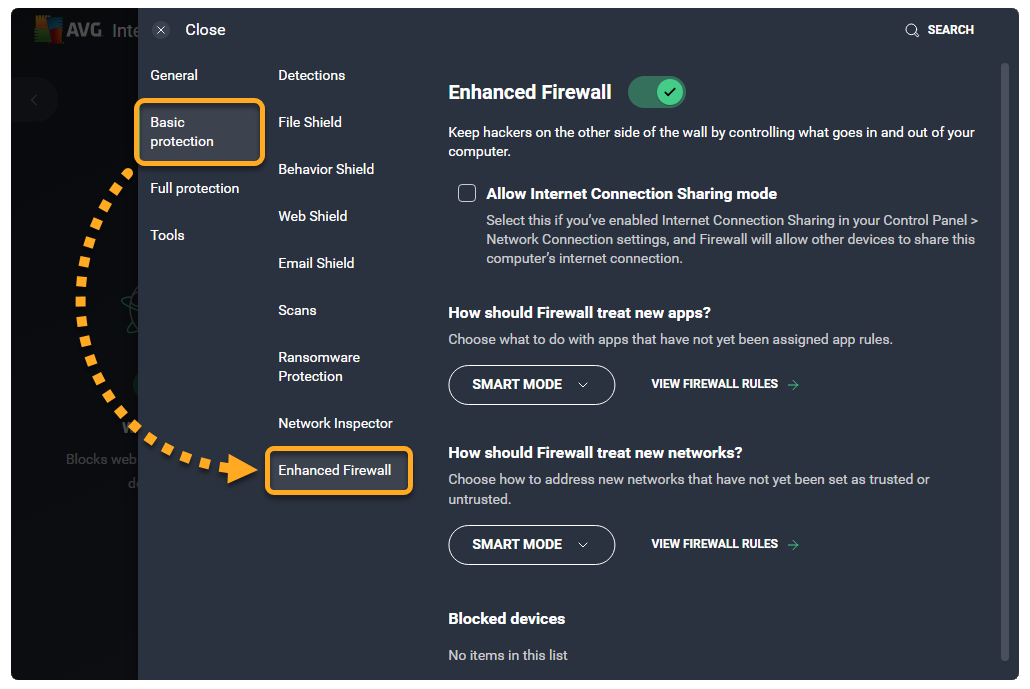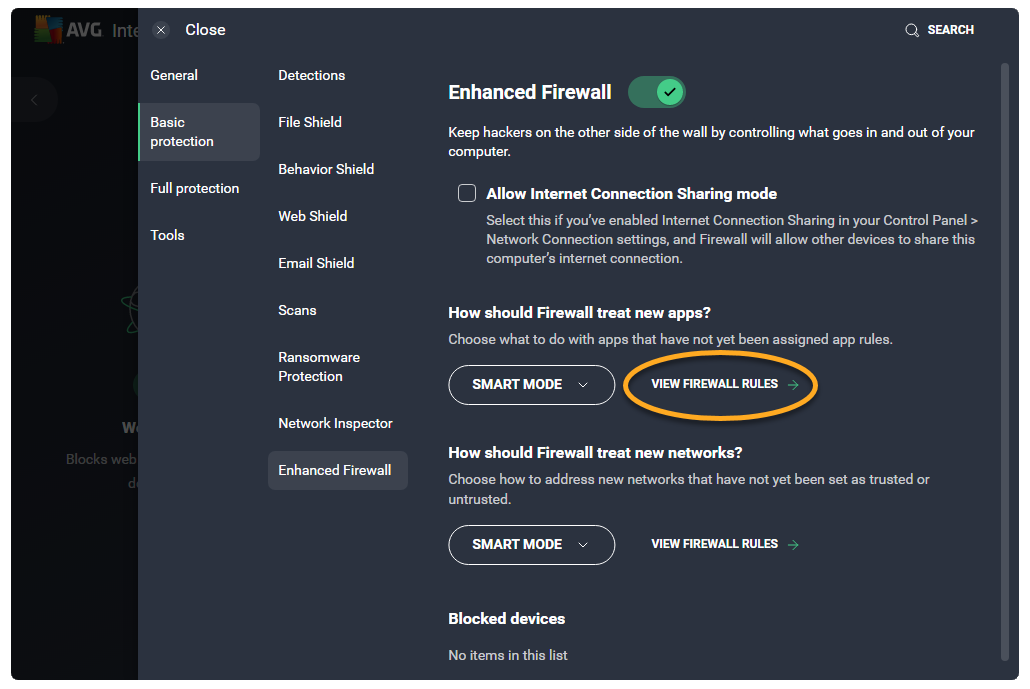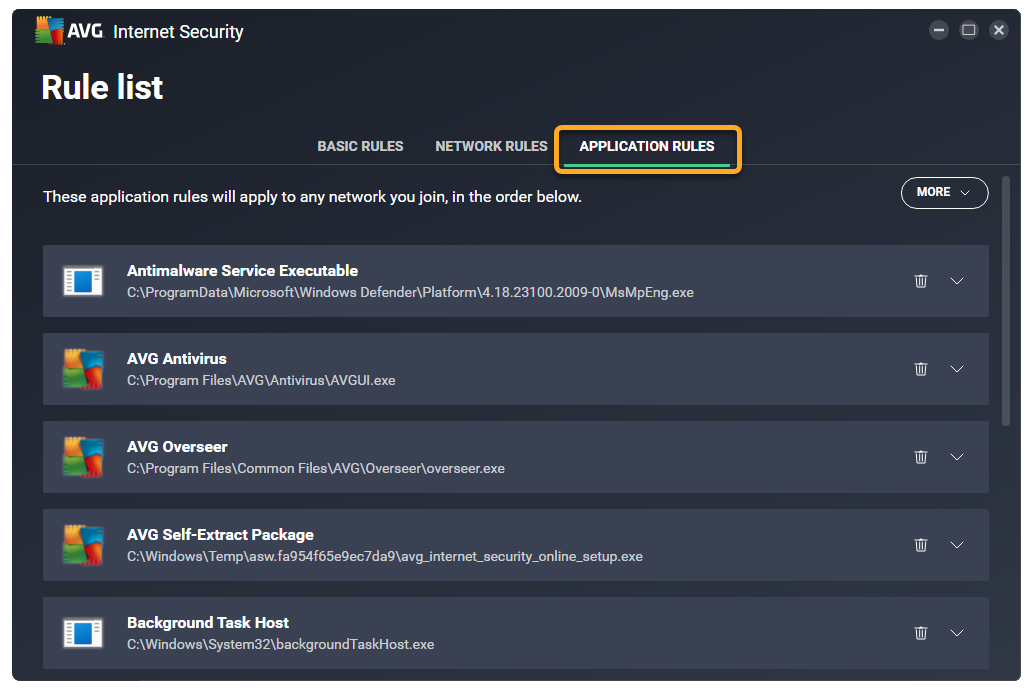Ulepszona zapora tworzy reguły dotyczące aplikacji za każdym razem, gdy aplikacja lub proces zostanie uruchomiony po raz pierwszy. Określają one zachowanie Ulepszonej zapory względem każdej aplikacji lub procesu, kiedy łączą się one z Internetem lub inną siecią. Zaawansowani użytkownicy mogą ustawić poziomy połączenia dla poszczególnych aplikacji, aby określić intensywność monitorowania całej komunikacji przychodzącej lub wychodzącej przez Ulepszoną zaporę.
Dostęp do reguł dotyczących aplikacji
- Otwórz program AVG AntiVirus i kliknij kafelek Internet i poczta e-mail na ekranie głównym aplikacji.
- Kliknij opcję
 Ustawienia (ikona koła zębatego) w prawym górnym rogu ekranu.
Ustawienia (ikona koła zębatego) w prawym górnym rogu ekranu. 
- Kliknij kolejno opcje Podstawowa ochrona ▸ Ulepszona zapora w panelu po lewej stronie.
- Kliknij przycisk Wyświetlanie reguł Zapory ogniowej.
- Wybierz kartę Reguły dotyczące aplikacji.
Na ekranie Reguły dotyczące aplikacji wyświetlana jest lista wszystkich bieżących reguł aplikacji.
Aby wyszukać określoną regułę lub wyświetlić tylko te, które spełniają określone kryteria, wybierz kolejno opcje Więcej ▸ Reguły filtrowania.

Możesz określić reguły, które zostaną zastosowane przez Ulepszoną zaporę do aplikacji bez przypisanych reguł. W tym celu wybierz kolejno opcje
☰ Menu ▸ Ustawienia ▸ Podstawowa ochrona ▸ Ulepszona zapora ▸ Jak Zapora ogniowa powinna traktować nowe aplikacje?.Więcej informacji na temat parametrów reguł dotyczących aplikacji można znaleźć w sekcji Przegląd reguł dotyczących aplikacji. Aby dowiedzieć się, jak modyfikować istniejące lub tworzyć nowe reguły dotyczące aplikacji, zapoznaj się z sekcją Konfigurowanie reguł dotyczących aplikacji.
Przegląd reguł dotyczących aplikacji
Domyślne reguły dotyczące aplikacji są tworzone wtedy, gdy aplikacja po raz pierwszy próbuje połączyć się z Internetem lub inną siecią.
Każdą regułę można zdefiniować za pomocą następujących parametrów:
- Nazwa: Pokazuje nazwę reguły.
- Akcja: wskazuje działanie wykonywane przez Ulepszoną zaporę po zastosowaniu reguły. Ulepszona zapora może zastosować następujące działania:
- Tryb inteligentny: Ulepszona zapora określa odpowiednie działanie w oparciu o wiarygodność aplikacji.
- Zezwól: Ulepszona zapora zezwala na próbę połączenia.
- Blokuj: Ulepszona zapora blokuje próbę połączenia.
- Pytaj: Ulepszona zapora wyświetla monit o ręczne zezwolenie na próbę połączenia lub jej odrzucenie.
- Protokół: wskazuje protokół sieciowy, do którego odnosi się reguła. Można wybrać jeden protokół lub Wszystkie, jeśli reguła dotyczy wszystkich protokołów.
- Kierunek: Wskazuje, czy reguła dotyczy połączeń przychodzących (Wejście), wychodzących (Wyjście), czy połączeń w obu kierunkach (Wejście/Wyjście).
- Adres: wskazuje źródłowy lub docelowy adres IP, którego dotyczy reguła. Reguła może dotyczyć jednego adresu IP, wielu adresów IP (rozdzielonych przecinkami) lub zakresu adresów IP (zaczynającego się od najniższego adresu IP i rozdzielonego kreską). Jeśli to pole jest puste, reguła dotyczy wszystkich adresów IP.
- Port lokalny: wskazuje numer portu sieciowego na lokalnym adresie IP interfejsu sieciowego komputera. Reguła może dotyczyć jednego numeru portu, wielu portów (rozdzielonych przecinkami) lub zakresu portów (zaczynającego się od najniższego numeru portu i rozdzielonego kreską). Jeśli to pole jest puste, reguła dotyczy wszystkich portów lokalnych.
- Port zdalny: wskazuje numer portu sieciowego na zdalnym adresie IP zewnętrznego serwera lub urządzenia. Reguła może dotyczyć jednego numeru portu, wielu portów (rozdzielonych przecinkami) lub zakresu portów (zaczynającego się od najniższego numeru portu i rozdzielonego kreską). Jeśli to pole jest puste, reguła dotyczy wszystkich portów zdalnych.
Aplikacja może wymagać do działania komunikacji z określonym portem zdalnym. Na przykład przeglądarka internetowa zazwyczaj potrzebuje portu 443, ponieważ jest to domyślny port używany dla HTTPS (bezpieczny HTTP). Aby sprawdzić, jaki port zdalny jest wymagany przez aplikację, należy się skontaktować z jej dostawcą lub zapoznać się ze stronami pomocy technicznej dla aplikacji.
- Typ ICMP: wskazuje komunikat kontrolny (reprezentowany przez numer kodu), którego dotyczy reguła. Reguła może dotyczyć jednego numeru kodu lub wielu kodów (rozdzielonych przecinkami). Ta opcja jest dostępna tylko w przypadku połączeń opartych na protokole ICMP (Internet Control Message Protocol). Numery kodów komunikatów kontrolnych znajdują się w specyfikacji technicznej ICMP (RFC 792).
Konfigurowanie reguł dotyczących aplikacji
Kliknij strzałkę w dół obok aplikacji lub procesu, aby wyświetlić bieżące reguły.
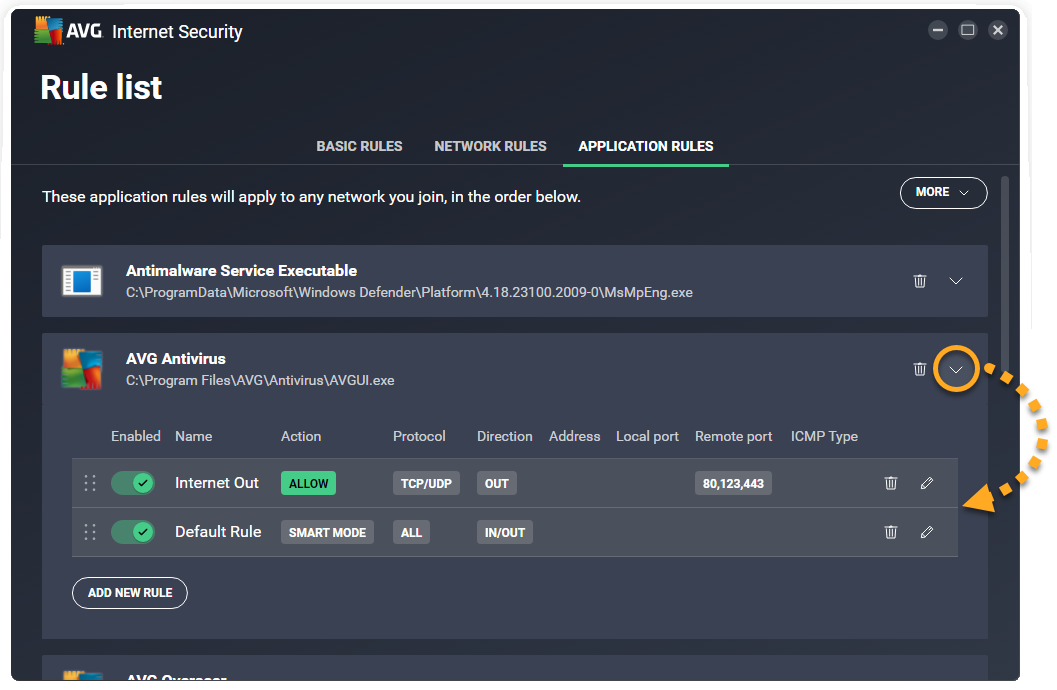
W przypadku każdej aplikacji lub procesu są dostępne następujące opcje:
- Wyłącz lub włącz regułę: Kliknij suwak obok reguły, aby ją wyłączyć lub włączyć.
- Usuń regułę: kliknij ikonę Usuń (kosz) obok reguły.
- Edytuj regułę: kliknij ikonę Edytuj (ołówek) w panelu reguły. Edytuj odpowiednie parametry, a następnie kliknij opcję Zapisz, aby potwierdzić.
- Zmień priorytety reguł: reguły dotyczące aplikacji są wyświetlane zgodnie z priorytetem — jeśli do jednej aplikacji lub procesu ma zastosowanie wiele reguł, jako pierwsza zawsze jest stosowana reguła z pierwszego wiersza tabeli. Kliknij i przeciągnij odpowiedni wiersz w górę lub w dół, aby dostosować priorytet wybranej reguły.
- Dodaj nową regułę: Kliknij przycisk Dodaj nową regułę, aby utworzyć regułę, która będzie obowiązywać dla wybranej aplikacji lub procesu. Zdefiniuj wszystkie parametry, a następnie kliknij opcję Zapisz, aby potwierdzić.
- AVG Internet Security 23.x dla systemu Windows
- AVG AntiVirus FREE 23.x dla systemu Windowsa
- Microsoft Windows 11 Home / Pro / Enterprise / Education
- Microsoft Windows 10 Home / Pro / Enterprise / Education — wersja 32-/64-bitowa
- Microsoft Windows 8.1 / Pro / Enterprise — wersja 32-/64-bitowa
- Microsoft Windows 8 / Pro / Enterprise — wersja 32-/64-bitowa
- Microsoft Windows 7 Home Basic / Home Premium / Professional / Enterprise / Ultimate — z dodatkiem Service Pack 1 z pakietem aktualizacji Convenient Rollup, wersja 32-/64-bitowa